هناك الكثير من الميزات الصغيرة الذكية المخفية دائرة الرقابة الداخلية 16. ولعل الأكثر إثارة للإعجاب من هذه القدرة على استخراج موضوع الصورة من عناصر الخلفية، قم بقص الجزء الرئيسي من الصورة رقميًا بحيث يمكنك مشاركتها بمفردها أو لصقها في صورة أخرى بخلفية مختلفة تمامًا.
محتويات
- كيفية نسخ موضوع من خلفية الصورة
- كيفية مشاركة موضوع مباشرة إلى تطبيق آخر
- كيفية نسخ موضوع باستخدام السحب والإفلات
تعد هذه الميزة الجديدة امتدادًا للبحث المرئي من Apple تم تقديمه في iOS 15 العام الماضي. يستخدم Visual Look Up في شكله الأصلي التعلم الآلي للتعرف على كائنات معينة في صورك — مثل المعالم الشهيرة، والزهور، والنباتات، وسلالات بعض الحيوانات الأليفة، وحتى الطيور، والحشرات، والعناكب. سيؤدي تحديد كائن تم التعرف عليه في تطبيق الصور إلى توفير مزيد من المعلومات مع روابط لمقالات ويكيبيديا والصور المماثلة من الويب.
مقاطع الفيديو الموصى بها
سهل
5 دقائق
ان ايفون اكس اس/XR أو الأحدث
iOS 16 أو الأحدث
لذلك، لم يكن من السهل على Apple تحسين قدرات التعلم الآلي هذه للسماح لك بإزالة هذه الكائنات المكتشفة مباشرة من صورك. والأفضل من ذلك، أن هذه الميزة الجديدة لا تعمل فقط مع الأشياء التي يتعرف عليها Visual Look Up؛ يستطيع iOS 16 رفع أي شيء تقريبًا يمكنه تحديده كموضوع مميز للصورة، سواء كان ذلك شخصًا أو حيوانًا أليفًا أو لافتة شارع أو جهازًا منزليًا أو كائنًا عشوائيًا موضوعًا على طاولة.
والأكثر من ذلك، تمامًا مثل ميزة البحث المرئي الأصلية، فإنك لا تحتاج إلى الأحدث والأفضل ايفون 14 للاستفادة منه. يعمل هذا على أي طراز iPhone بدءًا من iPhone XS وiPhone XR لعام 2018. على الرغم من أنه سيعمل بشكل طبيعي بشكل أفضل مع لقطات الوضع الرأسي عالية الدقة التي يتم التقاطها على جهاز iPhone، إلا أنه يعمل بشكل أفضل يمكن استخدامها مع أي صورة في مكتبة الصور الخاصة بك - حتى تلك التي قمت بمسحها ضوئيًا من المطبوعات القديمة الصور.
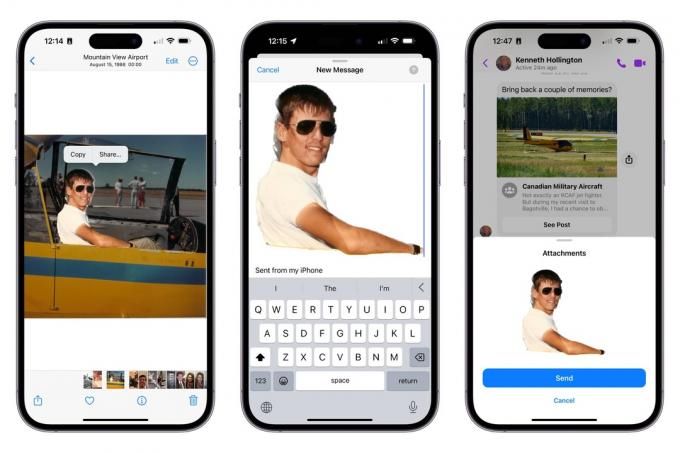
كيفية نسخ موضوع من خلفية الصورة
الطريقة الأكثر مباشرة لاستخدام هذه الميزة هي نسخ موضوع الصورة إلى حافظة النظام لديك. يمكنك لصق ذلك في أي تطبيق آخر يدعم الصور، مثل الرسائل أو البريد أو الملاحظات أو محرر الصور المفضل لديك.
الخطوة 1: افتح الصورة المناسبة في تطبيق الصور على جهاز iPhone الخاص بك.
الخطوة 2: المس مع الاستمرار لفترة وجيزة موضوع الصورة حتى يظهر مخطط متوهج حوله.
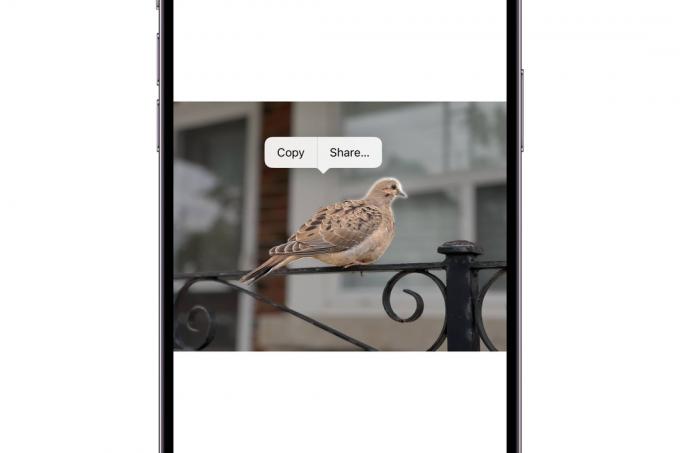
متعلق ب
- كيفية تحويل Live Photo إلى فيديو على جهاز iPhone الخاص بك
- لماذا لا يمكنك استخدام Apple Pay في Walmart
- كيفية العثور على الملفات التي تم تنزيلها على هاتفك الذكي iPhone أو Android
الخطوه 3: حرر إصبعك. يجب أن تظهر قائمة السياق.
الخطوة 4: يختار ينسخ. يتم نسخ الموضوع المحدد إلى الحافظة الخاصة بك.
الخطوة 5: افتح تطبيقًا آخر والصق محتوى الحافظة الخاصة بك كما تفعل مع أي صورة أخرى. سيتم لصق موضوع الصورة فقط.

كيفية مشاركة موضوع مباشرة إلى تطبيق آخر
إذا كنت ترغب فقط في مشاركة موضوع الصورة عبر تطبيق المراسلة أو الوسائط الاجتماعية، فيمكنك تخطي الحافظة والقيام بذلك مباشرة عبر ورقة المشاركة في iOS 16.
الخطوة 1: افتح الصورة المناسبة في تطبيق الصور على جهاز iPhone الخاص بك.
الخطوة 2: المس مع الاستمرار لفترة وجيزة موضوع الصورة حتى يظهر مخطط متوهج حوله.
الخطوه 3: حرر إصبعك. يجب أن تظهر قائمة السياق.
الخطوة 4: يختار يشارك. يظهر مربع حوار مشاركة iOS.
الخطوة 5: حدد المكان الذي تريد مشاركة الموضوع المحدد فيه. يتم فتح التطبيق المحدد كما هو الحال عند مشاركة أي صورة أخرى، ولكن يظهر موضوع الصورة فقط.

كيفية نسخ موضوع باستخدام السحب والإفلات
من الممكن أيضًا نسخ موضوع الصورة عن طريق سحبه من تطبيق الصور إلى تطبيق تابع لجهة خارجية يدعم السحب والإفلات. يعمل هذا مع معظم التطبيقات المضمنة مثل البريد والرسائل والملاحظات والتذكيرات. كما أنه مناسب أيضًا عند العمل مع برامج تحرير الصور التابعة لجهات خارجية.
الخطوة 1: افتح الصورة المناسبة في تطبيق الصور على جهاز iPhone الخاص بك.
الخطوة 2: المس مع الاستمرار لفترة وجيزة موضوع الصورة حتى يظهر مخطط تفصيلي متوهج.
الخطوه 3: ابدأ بتحريك إصبعك دون رفعه. يجب أن تشاهد نسخة من الموضوع يتم سحبها من الصورة بإصبعك.
الخطوة 4: استمر في الضغط بإصبعك على الصورة أثناء استخدام إصبع آخر للتمرير لأعلى من أسفل شاشة iPhone للعودة إلى الشاشة الرئيسية.
الخطوة 5: استمر في وضع إصبعك على الصورة، واستخدم إصبعًا آخر لفتح التطبيق الذي ترغب في إسقاط الصورة فيه.
الخطوة 6: في التطبيق المستهدف، اسحب الصورة إلى المكان الذي تريد لصقها فيه ثم أزل إصبعك لإسقاطها في مكانها.
ما سيحدث بعد ذلك سيعتمد على التطبيق. يقوم محررو الصور عادةً بإضافة صورة الموضوع كطبقة جديدة يمكنك نقلها وتغيير حجمها وتحريرها بنفس الطريقة مثل أي صورة أخرى. سيؤدي إسقاط الصورة في تطبيق المراسلة أو الوسائط الاجتماعية إلى لصقها في منشور جديد. إذا كان التطبيق المستهدف لا يدعم لصق الصور، فلن يحدث شيء، وسيتم تجاهل الموضوع.
توصيات المحررين
- كيفية تنزيل الإصدار التجريبي من iOS 17 على جهاز iPhone الخاص بك الآن
- كيفية إضافة عناصر واجهة المستخدم إلى شاشة قفل iPhone على iOS 16
- كيفية إيقاف تشغيل شاشة iPhone 14 Pro التي تعمل دائمًا
- 17 ميزة مخفية في iOS 17 عليك معرفتها
- هل لديك iPhone أو iPad أو Apple Watch؟ تحتاج إلى تحديثه الآن
ترقية نمط حياتكتساعد الاتجاهات الرقمية القراء على متابعة عالم التكنولوجيا سريع الخطى من خلال أحدث الأخبار ومراجعات المنتجات الممتعة والمقالات الافتتاحية الثاقبة ونظرات خاطفة فريدة من نوعها.




